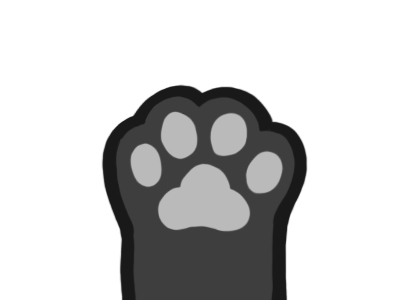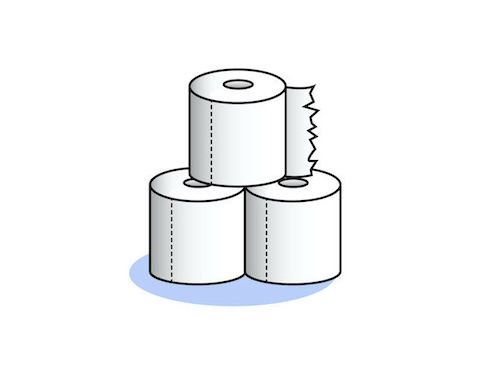先日クロネコメンバーズのメールアドレスを変更しようと思い、クロネコメンバーズのwebサイトから変更を試みたのですが、思いのほか先に進めず戸惑ってしまいました。しかも、メールアドレスを確認する方法すらわからずじまい。調べてみたところ意外とクロネコメンバーズのメールアドレスの変更ができない。という声が多いことがわかりました。
そこで今回の記事では、
・クロネコメンバーズのメールアドレスの変更ができない原因
・クロネコメンバーズのメールアドレスの確認・変更のやり方
について調べてみましたので見ていきましょう。
クロネコメンバーズのメールアドレスの変更ができない原因
というわけで、
“クロネコメンバーズのメールアドレスの変更ができない”
という声が多い原因を探ってみたところ、
原因は以下の3点のいずれかの可能性が高い。ということがわかりました。
・クロネコID・パスワードを忘れた
・「メールアドレス変更」の項目を見落としている
・本人確認まで行かないうちに途中で手続きを終了させている
これら3点をそれぞれ解説していきます。
まず、クロネコメンバーズのメールアドレスを変更する為には
クロネコメンバーズにログインしてクロネコメンバーズ内のマイページで変更する必要がありますので
当然のことですが、クロネコIDとパスワードを忘れてしまった場合はそもそも変更ができません。
まずはこれがひとつ。
2つ目の原因は、クロネコメンバーズの「お客様情報」から編集に進む時に
「メールアドレス変更」という項目を単純に見逃してしまっている。
ということです。
と言いますのは、プロフィールから先に進むと「お客様情報変更」という項目があって、
その下に「メールアドレス変更」という項目が並んでいます。
ですが、てっきり「お客様情報変更」の項目の中でメールアドレスを変更するんだろう。
という思い込みというか、なんとなくそう思ってしまうじゃないですか。
実際そういうサイト多いですし。
人間思い込むとその部分しか目に入らないものです。
ましてや、言ってもメールアドレスだけの変更です。
こんなのサクサク終わらせたいわけで、指はスーパー早く動いています。
そこで脳プラス指は
下にある「メールアドレス変更」を無視して
「お客様情報変更」を選択した。

すぐ押しちゃうよね
選択したは良いものの、メールアドレスがどこにも見当たらない!
となるわけです。
何を隠そう私はこれが原因で先に進めませんでした。
そして3つ目の原因ですが、
メールアドレス変更の操作を途中で終わらせてしまっている。
ということです。実はこれが一番多い原因なのではないかと思われます。
クロネコメンバーズでは、サイトで
メールアドレスを変更したあとに、本人確認手続きをしなければいけません。
実はここを見落としてしまっている可能性が大いに考えられます。
それでは、実際に私がメールアドレスを変更した時の画像がありますので、
この画像を使ってメールアドレスの確認・変更するやり方を紹介していきたいと思います。
今回はスマホから操作した画像を載せていますが、パソコンからの操作でも
レイアウトが違うだけで手順は同じなのですぐわかると思います。
クロネコメンバーズのメールアドレスを確認・変更する方法。手順を解説
① クロネコメンバーズにログインする
まずは、以下のクロネコメンバーズのログインページにアクセスします。
そしてクロネコIDとパスワードを入力してログインします。
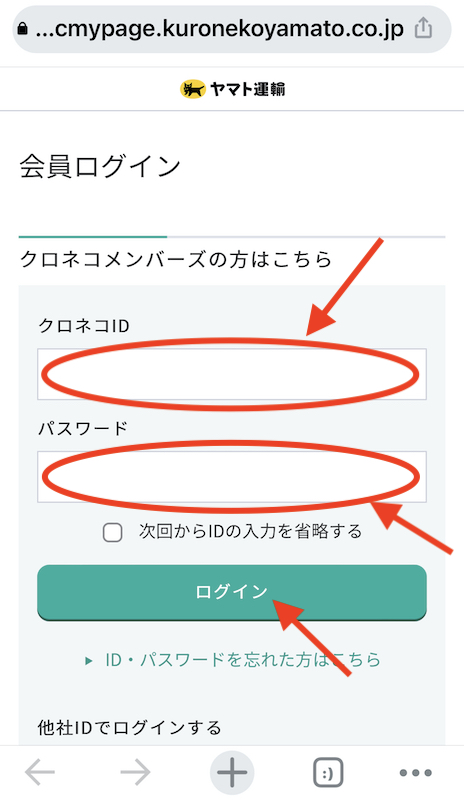
② お客様情報を選択する
ログインするとクロネコメンバーズのトップページが出てきます。
画面の右上に小さな文字で「お客様情報」とありますのでココを選択します。
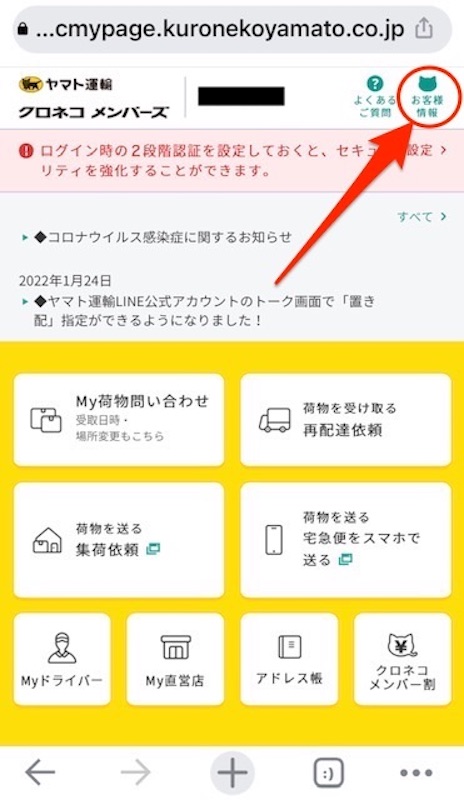
③ 「プロフィール」を選択する
お客様情報の画面が出てきますので基本設定の項目の中から「プロフィール」を選択します。
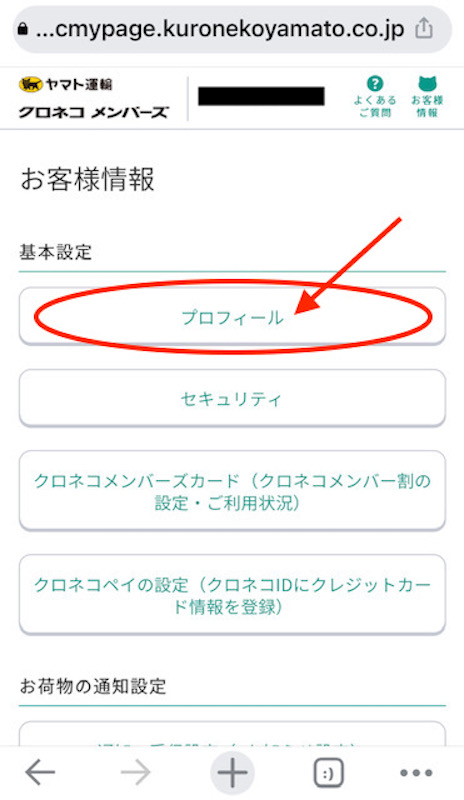
④ 「メールアドレスの変更」を選択する
次はプロフィール設定の画面に切り替わりますので、項目の中から「メールアドレスの変更」を選択します。
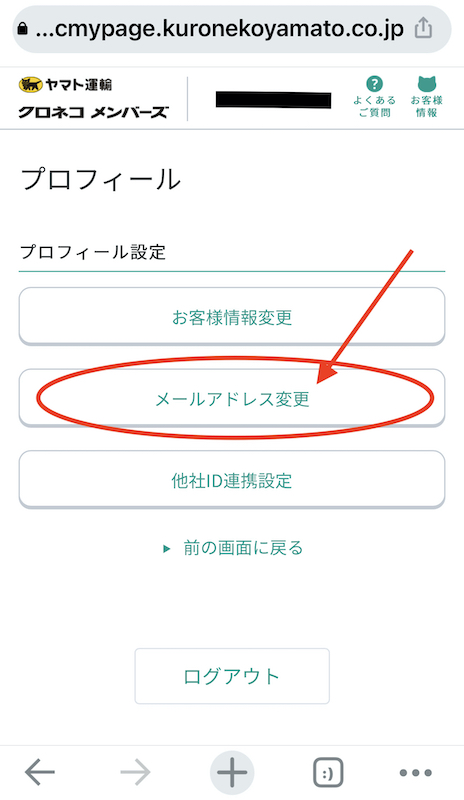
クロネコメンバーズのメールアドレスを忘れた場合はココで確認できる
⑤ 新しいメールアドレスを入力する
次は「メールアドレス変更」の画面が出てきて、ここに旧メールアドレスが記載されています。
※登録したメールアドレス を忘れた場合はここで確認することができます。
そして、今回変更したい新しいメールアドレス を入力します。
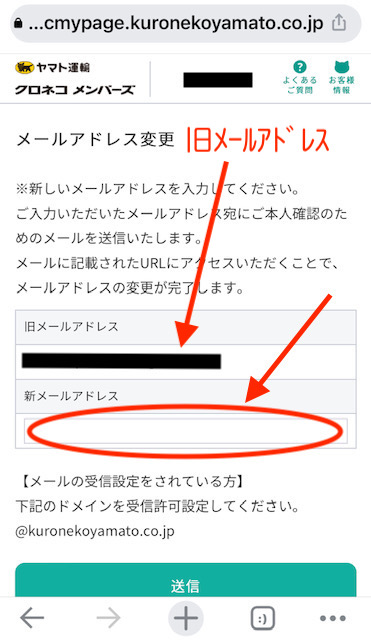
⑥ 「送信」ボタンをクリックする
新しいメールアドレスを入力したら「送信」ボタンをクリック(タップ)します。
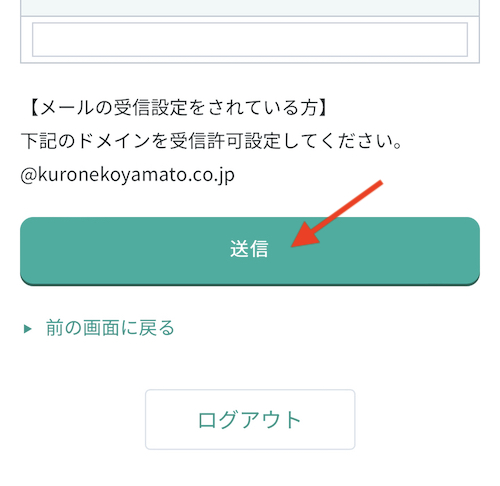
「送信」ボタンを押したあと、
以下の「メールアドレス変更受付」の画面に切り替わり新しいメールアドレスが記載されています。
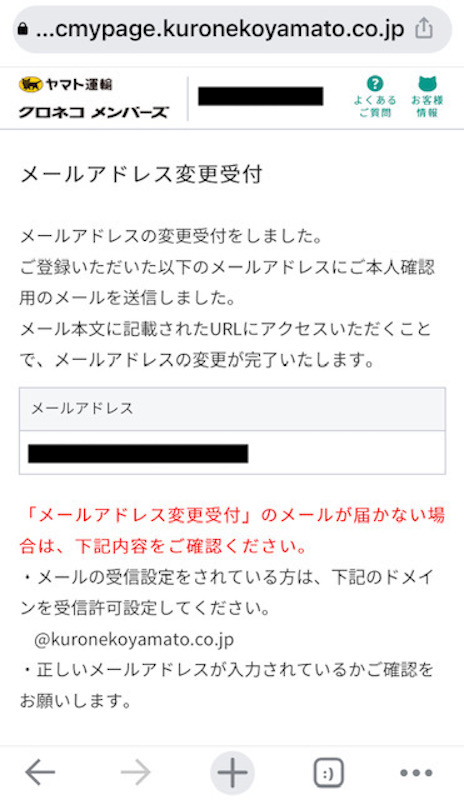
※この時点ではまだメールアドレスの変更は完了していません。
必ず以降の作業まで進んでください。
⑦ 「メールアドレス変更受付のお知らせ」がメールの受信ボックスに届いているか確認する
そして新しいメールアドレス宛てにクロネコメンバーズから
「メールアドレス変更受付のお知らせ」が届いていますので、確認します。
※ここでメールがもし届いていない場合は迷惑メールフォルダに振り分けられていないか、受信メール設定に謝りがないか確認します。
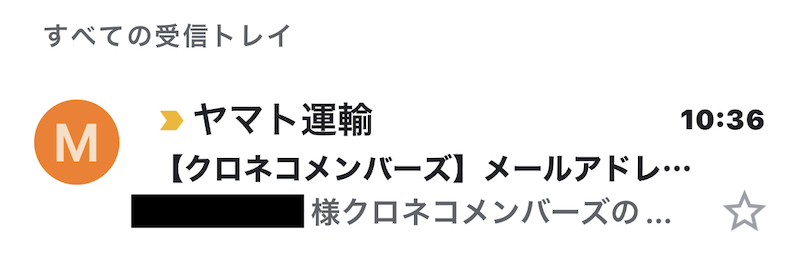
⑧ 本人確認をおこなう
受信した「メールアドレス変更受付のお知らせ」を開くと、
メール本文中に「下記ページよりご本人の確認を行ってください。」との記載があり、
その下にURLがあります。
このURLをクリックします。
このURLのクリックが本人確認となります。
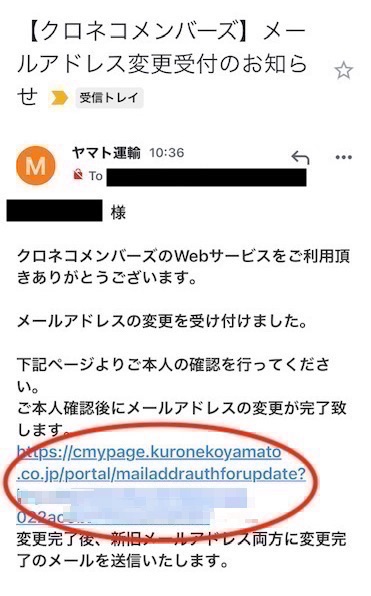
※こちらのURLはメールを受信してから30分間のみ有効です。
30分を過ぎてしまうとまた初めからやり直しになるので注意しましょう。
⑨ メールアドレス変更完了
URLをクリックしたあと、クロネコメンバーズのホームページへ飛び、
「メールアドレス変更完了」のメッセージが表示されています。
ここでメールアドレスの変更は完了ですが、
念のために受信メールも確認しておくことをおすめします。
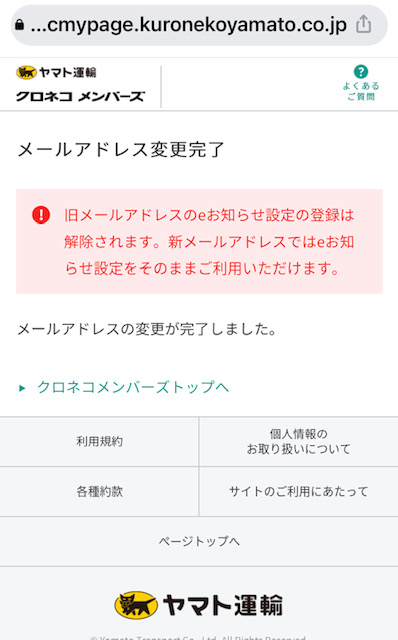
⑩ 受信メールを確認する
旧メールアドレスと新メールアドレス宛に
「メールアドレス変更完了のお知らせ」が届いているので確認します。
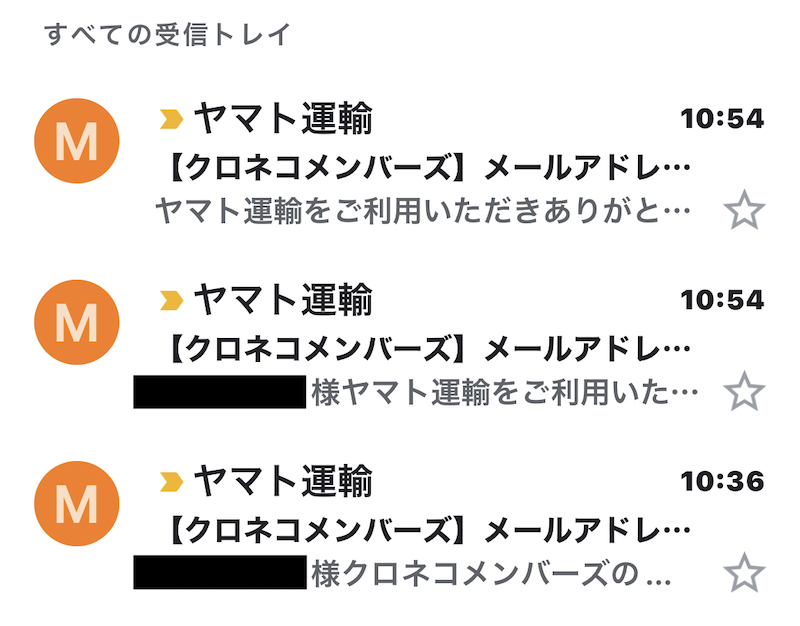
受信ボックスには先ほどの本人確認メールも含め、
ズラズラっとクロネコメンバーズからメールが届いています。
このように迷惑フォルダにも振り分けられず、メールがちゃんと届いていれば大丈夫です。
おつかれさまでした。
クロネコメンバーズのメールアドレスを変更したけど元に戻したい。以前のアドレスは使える?
補足ですが、
クロネコメンバーズのメールアドレスを変更したあとに、やっぱり旧メールアドレスに戻したい。
という事があるかと思います。
この場合、
旧メールアドレスをまた使えるのか?
とふと気になりますよね。
答えは
使用できます。
です。
やり方は先に紹介した「メールアドレスの変更」の手順で操作するだけです。
エラーになる場合は、新メールアドレスを入力する時に誤って
旧メールアドレスと同じメールアドレスを入力してしまった場合です。
この場合は”旧メールアドレスとは違うメールアドレスを入力してください。”
というエラーメッセージが表示されて入力できません。
そこだけ注意すれば問題なく元に戻せます。
まとめ
今回の、クロネコメンバーズのメールアドレスの変更の仕方を簡単にまとめると以下の手順となってます。
1. クロネコメンバーズにログインする。
2.「お客様情報」を選択する。
3.「プロフィール」を選択する。
4.「メールアドレスの変更」を選択する。
5. 新メールアドレスを入力して送信する。
6. 受信メールをチェックする。
7. メール内の本人確認URLをクリックする。
8. 念のため受信メールをチェックする。
今回の記事では、クロネコメンバーズのメールアドレスの変更ができない原因と、
現在のメールアドレスを確認したり変更したりする方法を紹介してきました。
長くなってしまいましたが、お役に立てれば幸いです。
最後までご覧いただきありがとうございました。